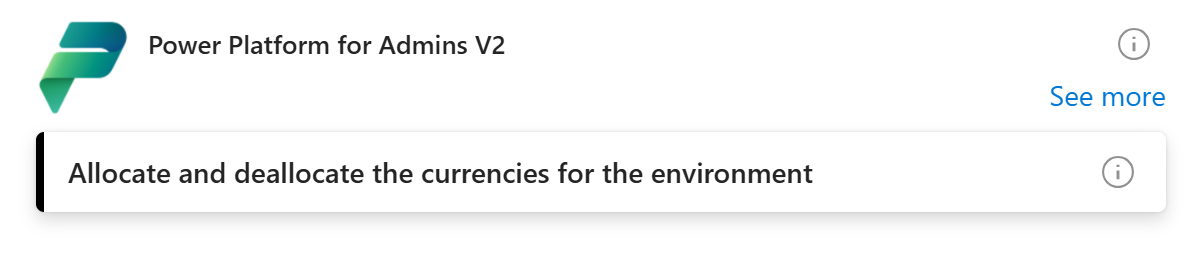Nota:
El acceso a esta página requiere autorización. Puede intentar iniciar sesión o cambiar directorios.
El acceso a esta página requiere autorización. Puede intentar cambiar los directorios.
Los complementos brindan capacidades adicionales que Power Apps, Power Automate fluyen y otros recursos pueden utilizar. Estas capacidades se pueden asignar a nivel de entorno en el Power Platform centro de administración y están disponibles en función de compras de licencias anteriores. Para obtener más información sobre la gestión de complementos, los informes y el control de acceso, consulte Gestión de la capacidad de complementos.
En este tutorial, obtendrá información sobre cómo:
- Asignar un complemento manjualmente a un entorno en el centro de administración de Power Platform.
- Asigne complementos, a escala, mediante PowerShell.
- Desasignar un complemento.
Como ejemplo de este escenario, un cliente que ha comprado AI Builder créditos y flujos de Power Automate por proceso puede asignar esos complementos a un entorno para contabilizar el uso en ese entorno.
Asignar capacidad de complemento a un entorno
Para empezar, inicie sesión como Power Platform Administrador y asigne AI Builder créditos al entorno en el que se utilizarán.
No todos los complementos están disponibles en la interfaz de usuario del Power Platform centro de administración. A medida que los nuevos complementos están disponibles, a menudo aparecen primero mediante la API y las herramientas de programación para obtener comentarios de los clientes antes de que estén disponibles de forma más general en la interfaz de usuario. Un ejemplo de este tipo es el complemento de Power Automate por proceso, que se puede asignar mediante PowerShell, como se muestra en el siguiente ejemplo de PowerShell.
Sugerencia
Para obtener una referencia completa de la API REST, visite Asignación de moneda.
Asigne manualmente un complemento desde el centro de administración de Power Platform
Inicie sesión en el Centro de administración de Power Platform.
En el panel de navegación, seleccione Licencias.
En el panel Licencias, seleccione Complementos de capacidad.
Seleccione la pestaña Complementos .
Seleccione el vínculo Administrar .
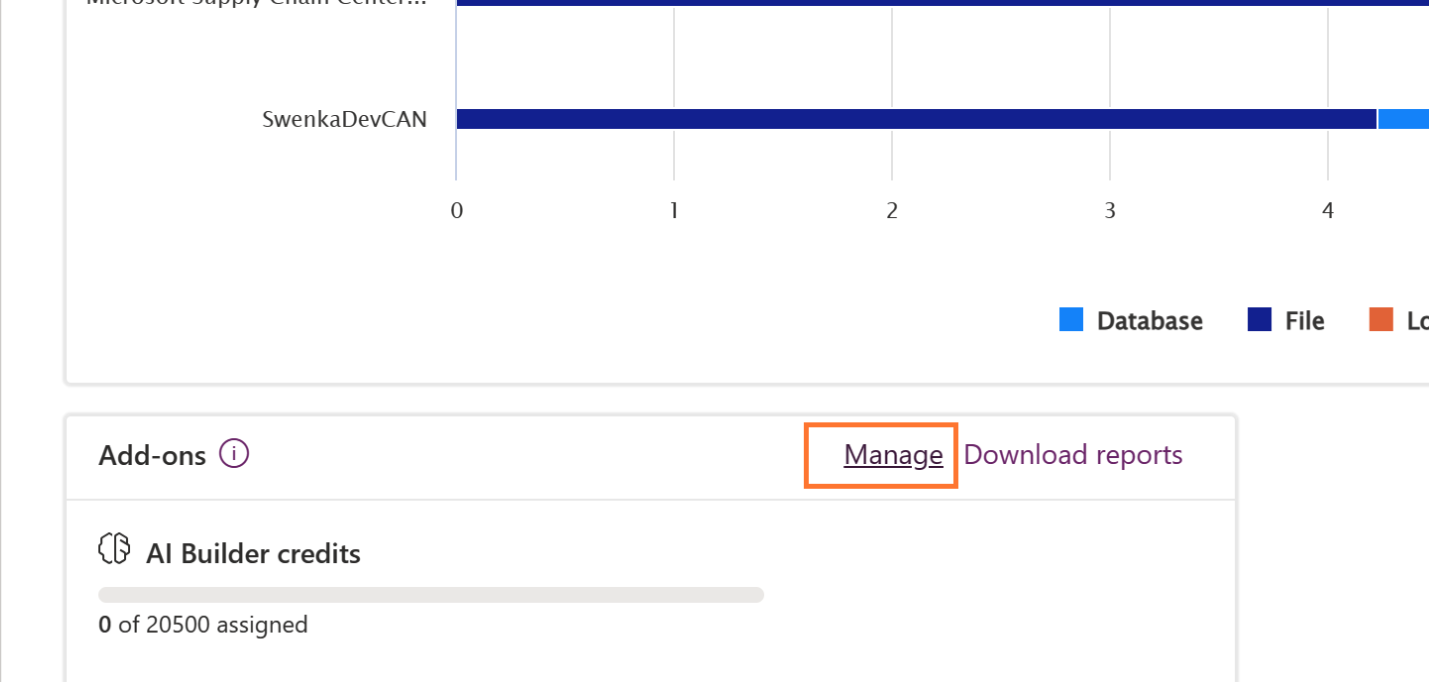
Seleccione un entorno y revise todos los diversos complementos que podría asignar. Tenga en cuenta que solo puede ajustar complementos para aquellos que haya comprado previamente.
En este ejemplo, agregamos 500 créditos de AI Builder al entorno.
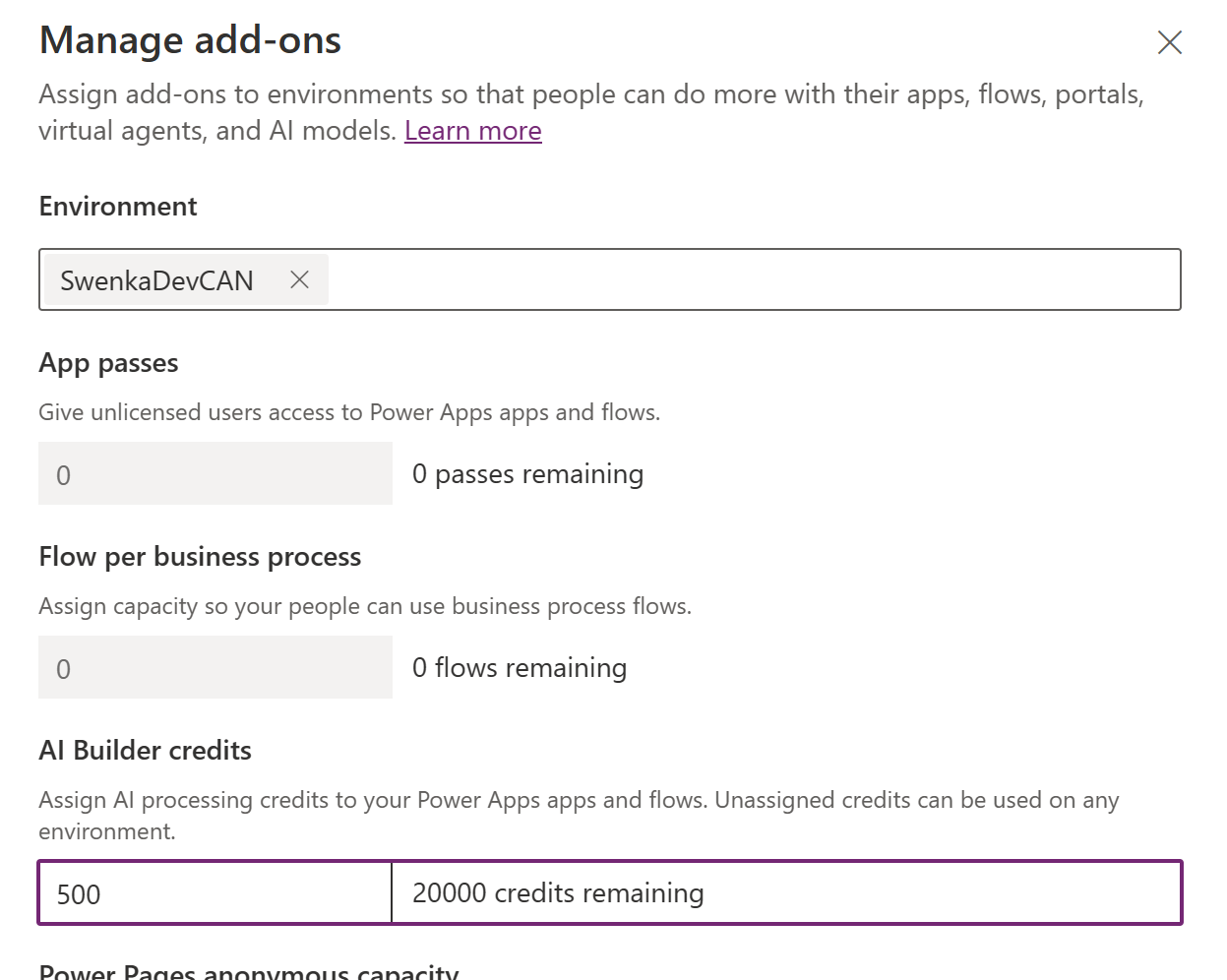
Seleccione Guardar.
Referencia de power Platform API: asignación de moneda: revisión de la asignación de moneda por entorno
Desasignar un complemento
Puede desasignar un complemento. Esto también lo suelen hacer los administradores que desean reclamar capacidad para otros fines.
Desasignar manualmente un complemento desde el centro de administración de Power Platform
- Inicie sesión en el Centro de administración de Power Platform.
- En el panel de navegación, seleccione Licencias.
- En el panel Licencias, seleccione Complementos de capacidad.
- Seleccione Administrar en la sección Complementos.
- Encuentre su entorno y elimine la asignación de créditos de AI Builder que se asignó anteriormente en este artículo.
- Seleccione Guardar.
Referencia de power Platform API: asignación de moneda: revisión de la asignación de moneda por entorno